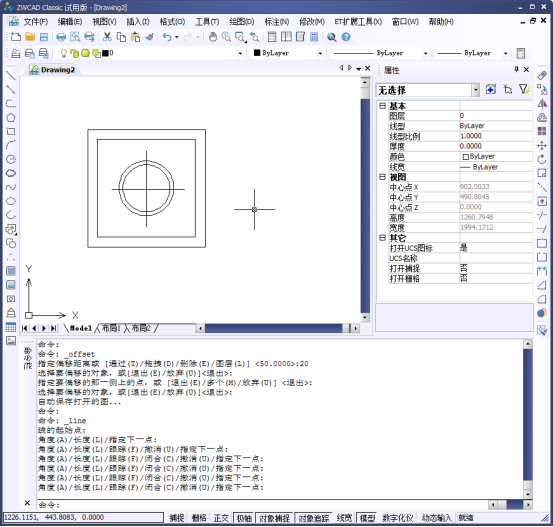【对象捕捉追踪】是在【对象捕捉】功能的基础上发展起来的,该功能可以是工标从对象捕捉点开始,沿着对齐路径进行追踪,并找到需要的精确位置。对齐路基是指和对象捕捉点水平对齐、垂直对齐,或者按照设置的极轴追踪角度对齐的方向。
【对象捕捉追踪】应与【对象捕捉】功能配合使用,且使用【对象捕捉追踪】功能之前,需要先设置好对象捕捉点。
开启与关闭【对象捕捉追踪】功能的方法有以下几种。
1.快捷键:F11快捷键
2.状态栏:底部状态栏的【对象追踪】,右键单击选择打开。
在绘图的过程在,当要求输入点的位置时,将光标移动到一个对象捕捉点附近,不要单击鼠标,只需要暂时停顿即可获得该点。已获得的点显示为以个蓝色的靶框标记。可以同时获得多个点。获取点之后,当在绘图路径上移动光标时,相对点的水平、垂直或极轴对齐路径将会显示出来,参考下面三幅不同的图,而且可以显示多条对齐路线的交点。
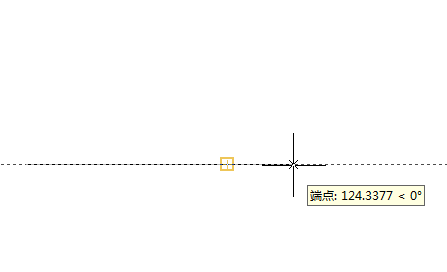
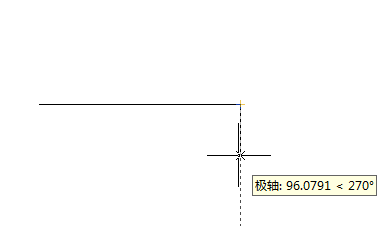

实例:使用对象追踪绘制床头柜
1.我们打开中望CAD

2.点击左侧工具栏中的矩形绘制工具,进行绘制以个600*600的矩形,参考下图。

3.我们在右侧的工具栏中点击【偏移】按钮,我们将矩形向内偏移50的距离,参考下图。

4.然后我们右键单击底部状态栏的【对象捕捉】开启该功能,并且进行对其设置,弹出我们的设置对话框。
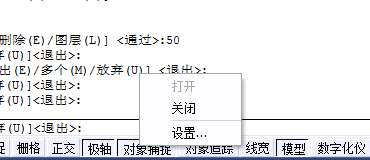
5.我们对【对象捕捉】进行参数设置,参考下图。
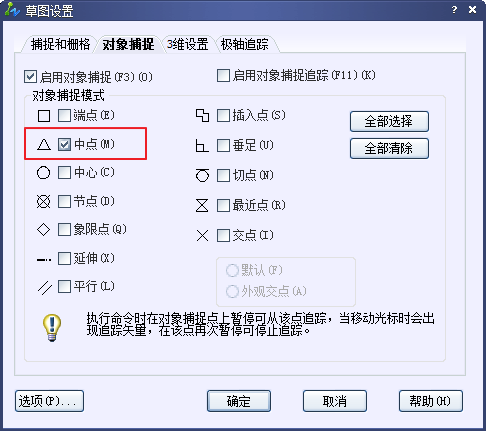
6.完成设置后,我们开启【对象追踪】的功能

7.我们在CAD界面的左侧工具栏中点击【圆】,绘制一个将内矩形的中心为圆中心,且半径为140的圆。
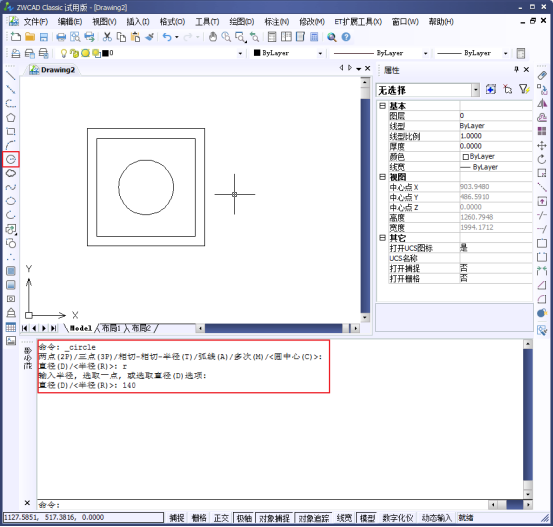
8.通过右侧的【偏移】功能将圆向内偏移20的距离。
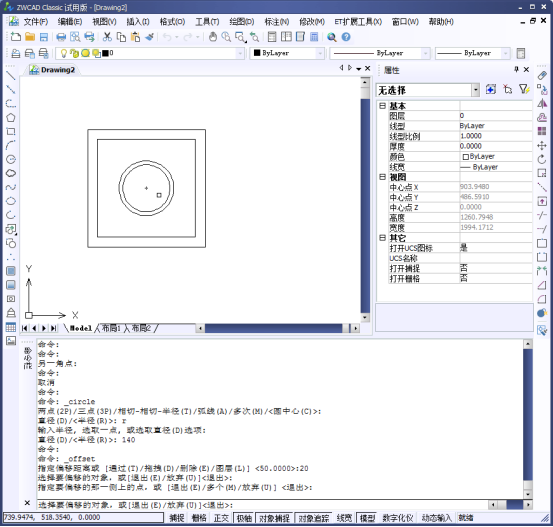
9.然后我们通过【直线】命令配合【对象捕捉追踪】绘制直线,致辞我们完成了床头柜台灯的绘制。